你可以设定 Mac 的睡眠和唤醒设置。例如,你可以将 Mac 设定为在指定的不活跃时间后进入睡眠状态,或者将其设定为唤醒以供网络访问。
你可以设定 Mac 的睡眠和唤醒设置。例如,你可以将 Mac 设定为在指定的不活跃时间后进入睡眠状态,或者将其设定为唤醒以供网络访问。
【注】某些选项可能不可用(取决于你的 Mac)。
设定 Mac 在不活跃后进入睡眠状态
请执行以下一项操作:
点按右侧“使用电池供电且不活跃时关闭显示器”旁边的弹出式菜单,然后选取一个选项。
点按右侧“使用电源适配器供电且不活跃时关闭显示器”旁边的弹出式菜单,然后选取一个选项。
指定 Mac 笔记本电脑的睡眠和唤醒设置
点按右侧的“选项”,然后执行以下任一项操作:
显示器关闭时防止自动进入睡眠:打开“使用电源适配器供电且显示器关闭时,防止自动进入睡眠”。
使硬盘进入睡眠:打开“如果可能,使硬盘进入睡眠”。
睡眠时更新系统:点按“启用电能小憩”旁边的弹出式菜单,然后选取一个选项。
请参阅什么是电能小憩?
允许 Mac 短暂唤醒方便用户访问共享的服务(如果适用):点按“唤醒以供网络访问”旁边的弹出式菜单,然后选取一个选项。
请参阅Mac 睡眠时共享其资源。
指定 Mac 台式电脑的睡眠和唤醒设置
在 Mac 上,选取苹果菜单
>“系统设置”,然后点按边栏中的“节能”
(你可能需要向下滚动。)
![]()

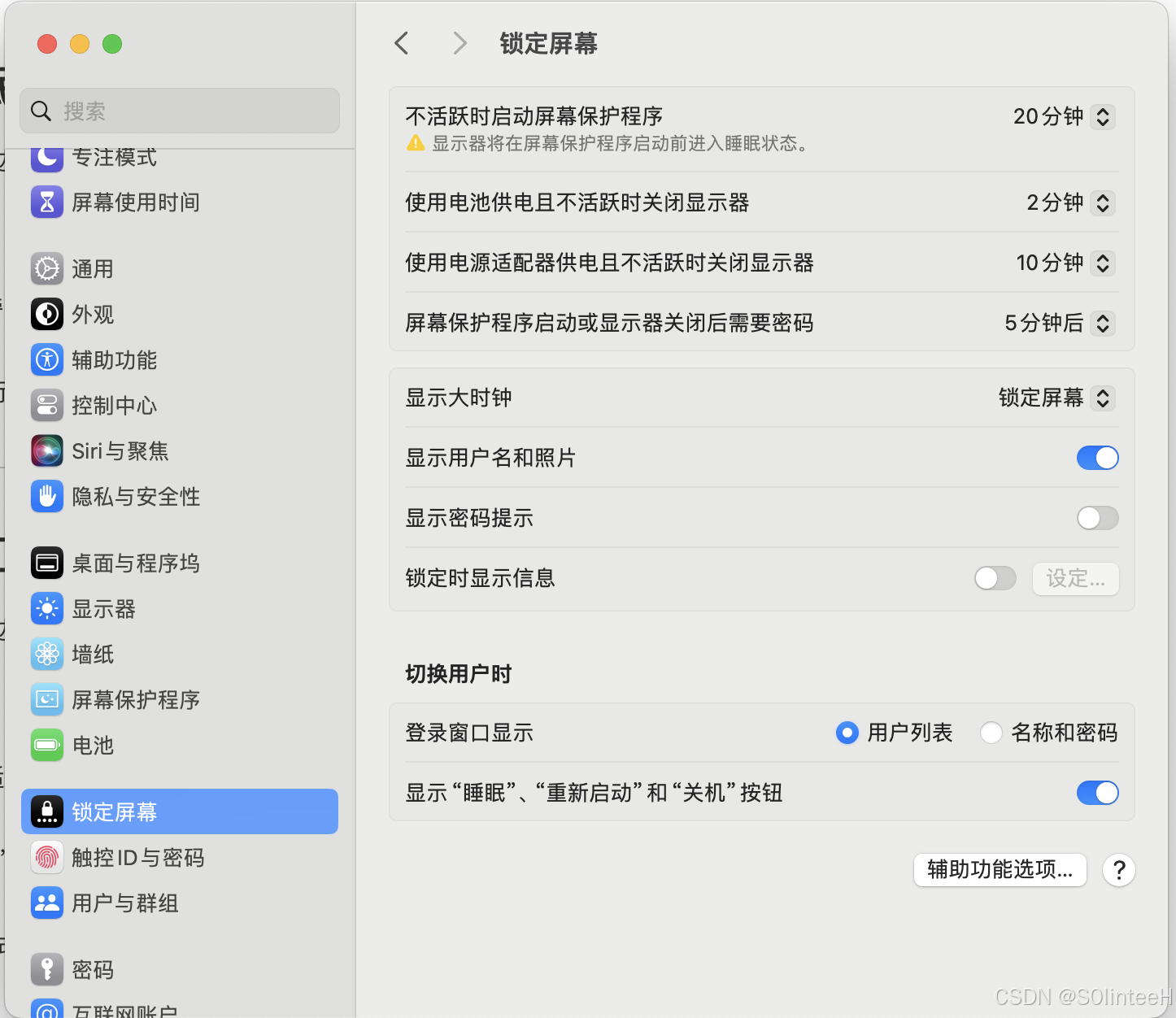
请执行以下一项操作:
显示器关闭时防止自动进入睡眠:打开“显示器关闭时,防止自动进入睡眠”。
使硬盘进入睡眠:在右侧打开“如果可能,使硬盘进入睡眠”。
睡眠时更新系统:在右侧打开“启用电能小憩”。
请参阅什么是电能小憩?
允许 Mac 短暂唤醒方便用户访问共享的服务(如果适用):在右侧打开“唤醒以供网络访问”。
请参阅Mac 睡眠时共享其资源。
原谅来源:https://blog.csdn.net/S0linteeH/article/details/140921729
来源:本文内容搜集或转自各大网络平台,并已注明来源、出处,如果转载侵犯您的版权或非授权发布,请联系小编,我们会及时审核处理。
声明:江苏教育黄页对文中观点保持中立,对所包含内容的准确性、可靠性或者完整性不提供任何明示或暗示的保证,不对文章观点负责,仅作分享之用,文章版权及插图属于原作者。
 猜您喜欢
猜您喜欢暂不支持手机端,请登录电脑端访问